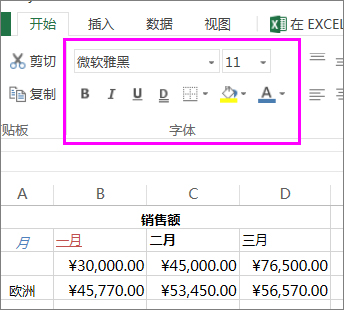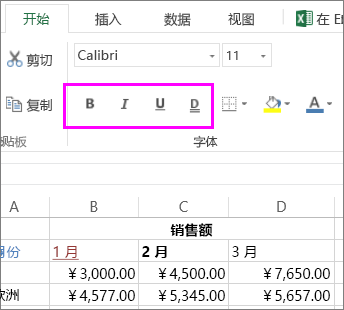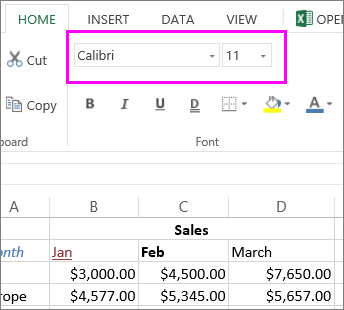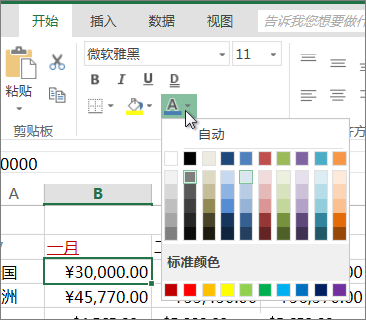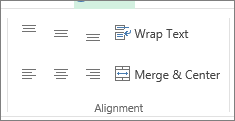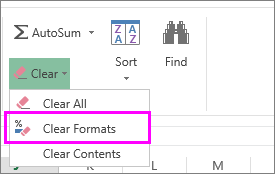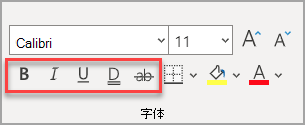| 在单元格中设置文本格式 | 您所在的位置:网站首页 › 在excel中输入数字作为文本使用函数格式怎么设置 › 在单元格中设置文本格式 |
在单元格中设置文本格式
|
设置文本或数字格式可以使文本或数字显示更明显,尤其是在您拥有大型工作表时。 更改默认格式包括更改单元格中的字体颜色、样式、大小、文本对齐方式或应用格式效果等。 本文介绍如何应用和撤消不同的格式。
如果希望单元格中的文本或数字显示为粗体、斜体或具有单下划线或双下划线,请选择单元格,然后在“ 开始 ”选项卡上选择所需的格式:
单击“ 开始 ”,然后: 对于其他字体样式,请单击默认字体 Calibri 旁边的箭头,然后选择所需的样式。 若要增加或减小字号,请单击默认大小 11 旁边的箭头,然后选择其他文本大小。
若要更改字体颜色,请单击“ 字体颜色 ”,然后选择一种颜色。 若要添加背景色,请单击“字体颜色”旁边的“填充颜色”。
若要应用删除线、上标或下标格式,请单击“对话框启动器”,然后选择 “效果”下的一个选项。 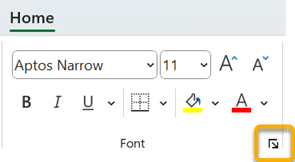
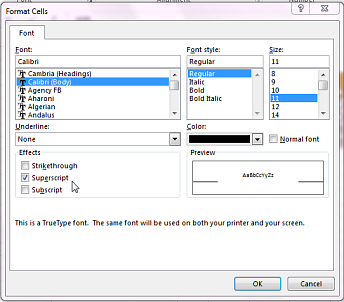 更改文本对齐方式
更改文本对齐方式
可以将文本置于单元格中,使其居中、左对齐或向右对齐。 如果它是一长行文本,则可以应用 换行文本 ,以便所有文本都可见。 选择要对齐的文本,然后在“ 开始 ”选项卡上,选择所需的对齐方式选项。
如果在应用任何格式后改变了主意,若要撤消,请选择文本,然后在“ 开始 ”选项卡上单击“ 清除 > 清除格式”。
单击“ 开始 ”,然后: 对于其他字体样式,请单击默认字体 Calibri 旁边的箭头,然后选择所需的样式。 若要增加或减小字号,请单击默认大小 11 旁边的箭头,然后选择其他文本大小。
若要更改字体颜色,请单击“ 字体颜色 ”,然后选择一种颜色。 若要添加背景色,请单击“字体颜色”旁边的“填充颜色”。
对于粗体、斜体、下划线、双下划线和删除线,请选择“ 字体”下的相应选项。 可以将文本置于单元格中,使其居中、左对齐或向右对齐。 如果它是一长行文本,则可以应用 换行文本 ,以便所有文本都可见。 选择要对齐的文本,然后在“ 开始 ”选项卡上,选择所需的对齐方式选项。
如果在应用任何格式后改变了主意,若要撤消,请选择文本,然后在“ 开始 ”选项卡上单击“ 清除 > 清除格式”。
|
【本文地址】